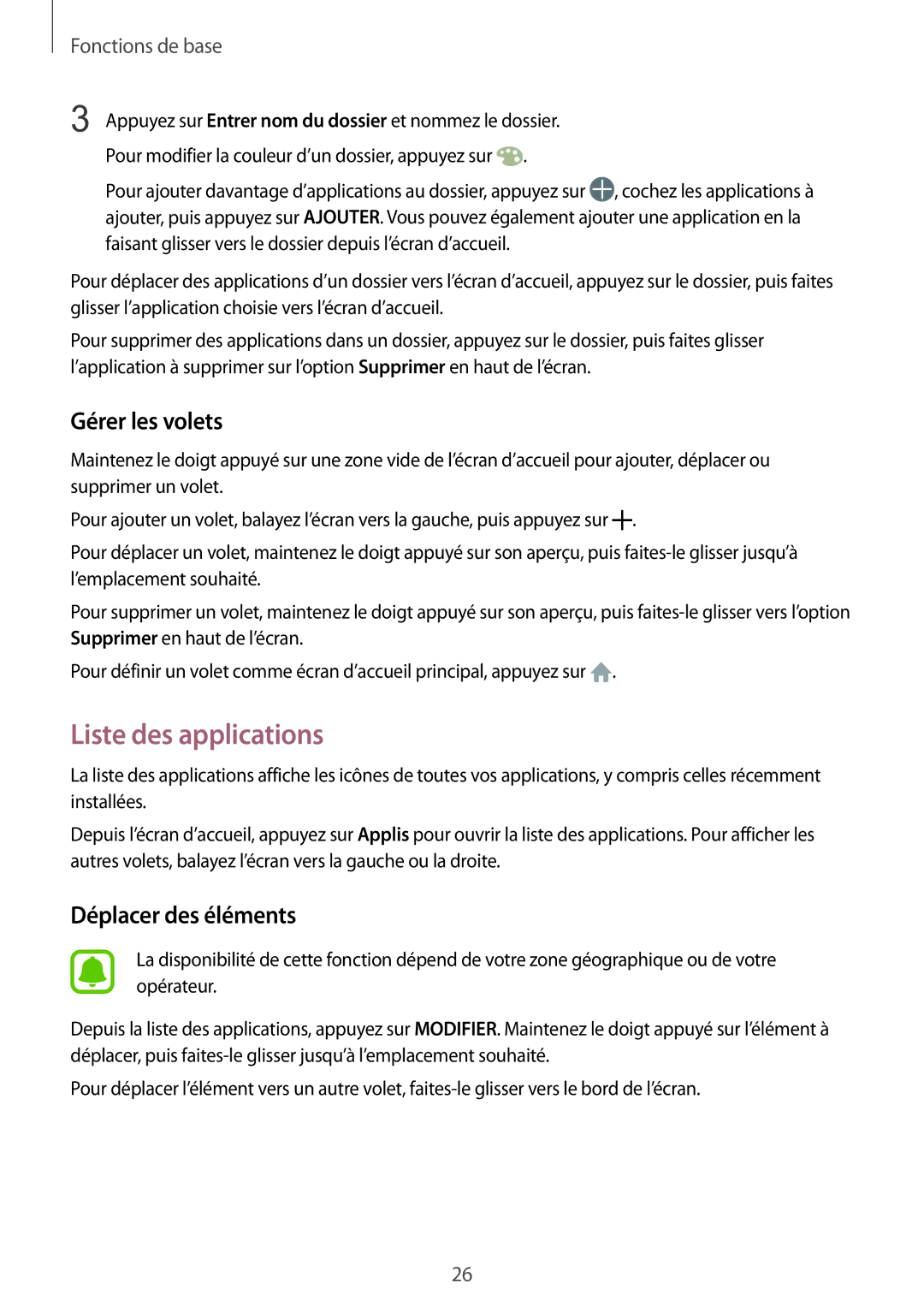Fonctions de base
3 Appuyez sur Entrer nom du dossier et nommez le dossier. Pour modifier la couleur d’un dossier, appuyez sur ![]() .
.
Pour ajouter davantage d’applications au dossier, appuyez sur ![]() , cochez les applications à ajouter, puis appuyez sur AJOUTER. Vous pouvez également ajouter une application en la faisant glisser vers le dossier depuis l’écran d’accueil.
, cochez les applications à ajouter, puis appuyez sur AJOUTER. Vous pouvez également ajouter une application en la faisant glisser vers le dossier depuis l’écran d’accueil.
Pour déplacer des applications d’un dossier vers l’écran d’accueil, appuyez sur le dossier, puis faites glisser l’application choisie vers l’écran d’accueil.
Pour supprimer des applications dans un dossier, appuyez sur le dossier, puis faites glisser l’application à supprimer sur l’option Supprimer en haut de l’écran.
Gérer les volets
Maintenez le doigt appuyé sur une zone vide de l’écran d’accueil pour ajouter, déplacer ou supprimer un volet.
Pour ajouter un volet, balayez l’écran vers la gauche, puis appuyez sur ![]() .
.
Pour déplacer un volet, maintenez le doigt appuyé sur son aperçu, puis
Pour supprimer un volet, maintenez le doigt appuyé sur son aperçu, puis
Pour définir un volet comme écran d’accueil principal, appuyez sur ![]() .
.
Liste des applications
La liste des applications affiche les icônes de toutes vos applications, y compris celles récemment installées.
Depuis l’écran d’accueil, appuyez sur Applis pour ouvrir la liste des applications. Pour afficher les autres volets, balayez l’écran vers la gauche ou la droite.
Déplacer des éléments
La disponibilité de cette fonction dépend de votre zone géographique ou de votre opérateur.
Depuis la liste des applications, appuyez sur MODIFIER. Maintenez le doigt appuyé sur l’élément à déplacer, puis
Pour déplacer l’élément vers un autre volet,
26